[Problembehandlung] Was Sie unternehmen können, wenn Sie Ihr WLAN-Passwort vergessen haben.
1. Richten Sie Ihren WLAN-Router über eine kabelgebundene Netzwerkverbindung ein
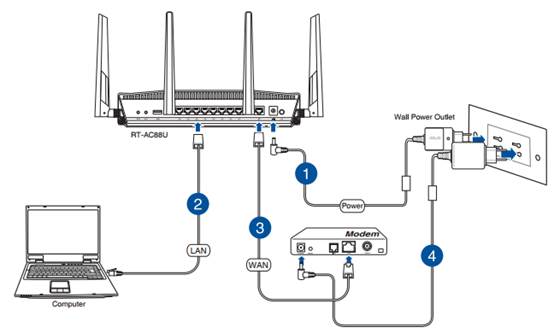
2. Geben Sie die LAN-IP Ihres Routers oder die Router-URL http://www.asusrouter.com ein, um die WEB-GUI zu öffnen.

Weitere Informationen finden Sie unter Wie gelangt man auf die Weboberfläche des Router?
3. Geben Sie den Benutzernamen und das Passwort Ihres Routers ein, um sich anzumelden.

Hinweis: Wenn Sie den Benutzernamen und/oder das Kennwort vergessen haben, setzen Sie den Router bitte auf die Werkseinstellungen zurück und richten ihn neu ein.
Wie Sie den Router auf die Werkseinstellungen zurücksetzen können, erfahren Sie unter Wie setzt man den Router auf die Werkseinstellung zurück?
4. Wählen Sie [Wireless] > [Allgemein], und geben Sie das gewünschte Passwort unter [WPA Pre-Shared Key] ein.
Das Feld erfordert ein Passwort von 8 bis 63 Zeichen (Buchstaben, Zahlen oder eine Kombination) oder 64 Hexadezimalziffern, um den Verschlüsselungsprozess zu starten.
Wenn Sie dieses Feld leer lassen, wird der Standardwert [00000000] als Ihr Passwort zugewiesen.
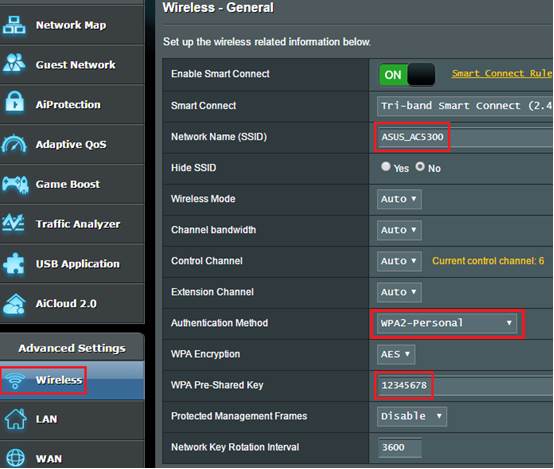
4. Klicken Sie auf [Anwenden], um Ihre Einstellungen zu übernehmen.
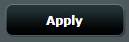
Wie bekomme ich die (Software / Firmware)?
Sie können die neuesten Treiber, Software, Firmware und Benutzerhandbücher im ASUS Download Center herunterladen.